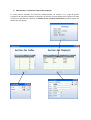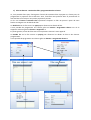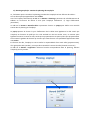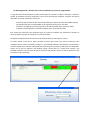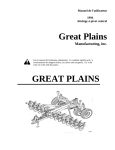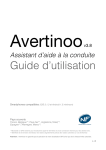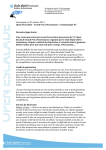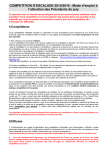Download Ciné Gestion – User Guide
Transcript
Ciné Gestion – User Guide I) Administration : Gestion des salles et des employés Ce menu permet d’accéder aux fonctions d’administration du système. Ici, il s’agit de pouvoir enregistrer de nouveaux employés et supprimer les anciens. On peut également enregistrer les salles du cinéma et spécifier leur capacité. Un double clic sur l’employé sélectionné permettra d’avoir des détails dans une popup II) Films et Séances : Gestion des films, programmation des séances Ici, il est possible d’une part, d’enregistrer l’arrivée de nouveaux films à projeter et, d’autre part, de programmer la projection de ces derniers. Ainsi, l’interface nous présente dans sa partie droite la liste des films en stock qui n’ont pas de projections prévues. Un clic sur le bouton « Nouveau Film » permettra d’ajouter un film. On pourra à partir de cette fenêtre renseigner tous les détails du film. Un double clic sur le film ouvrira un popup pour découvrir les détails du film. Il sera possible de programmer une séance grâce au bouton « Programmer Séance » et de le supprimer si besoin grâce au bouton « Supprimer ». En partie gauche, la liste des films avec une ou plusieurs séances à venir apparaît. Un double clic sur le film ouvrira un popup pour découvrir les détails du film et des séances programmées. Il sera possible de programmer une séance grâce au bouton « Programmer Séance » III) Planning Employés : Gestion du planning des employés Ici, l’utilisateur pourra consulter le planning journalier des employés et leur affecter des tâches : La liste des employés apparaît dans une combo. Une fois l’employé sélectionné, un clic sur le bouton « Planning » permettra le rafraîchissement du tableau ou s’inscriront les tâches à venir pour l’employé sélectionné (il s’agit d’affectation journalière) Un clic sur le bouton « Nouvelle tâche » permettra d’ouvrir un popup pour définir une nouvelle entrée dans le planning de l’employé Le popup permet de choisir le jour d’affectation de la tâche mais également le rôle assuré par l’employé en fonction du profil qui lui a été attribué lors de son arrivée. Ainsi, un ouvreur peut également assurer la vente en salle, tandis qu’un projectionniste ne peut qu’être que projectionniste tout comme le gardien de sécurité qui n’assure que cette fonction. Ces possibilités apparaissent dans une combo En fonction du rôle, l’employé se verra confier la responsabilité d’une seule salle (projectionniste), d’un groupe de salle (vendeur), ou ne pas être rattaché à la notion de salle (sécurité et ouvreur) Un clic sur le bouton « supprimer » détruira l’entrée correspondante dans le planning, libérant l’employé pour la journée. IV) Planning Séances : Gestion des ressources affectées aux séances programmées Il s’agit d’une des fonctionnalités les plus intéressantes du système. En effet, l’utilisateur va pouvoir vérifier la cohérence entre les projections à venir et le planning des employés. En effet, une séance demande un certain nombre de ressources : - 2 ouvreurs (qui assurent le rôle d’accueil du public pour toutes les salles de l’établissement) 1 projectionniste (qui est responsable de la projection du film pour une salle) 1 personne chargée de la sécurité (qui assure le rôle de gardien pour toutes les salles) 1 vendeur (responsable de la vente de friandises pour un groupe de salle) NB : Toutes les ressources sont attribuées pour une journée complète. Par exemple un vendeur se verra attribué un groupe de salle pour une journée entière. Le tableau récapitule toutes les séances de la semaines du jour choisi dans la combo. Un code couleur a été mis en place. Lorsque les cases sont vertes c’est que la ressource a été attribuée sinon la case est colorée en rouge. Il y a possibilité d’affecter directement une personne à la tache indiqué pour la séance sans passer par le planning de l’employé. Il suffit pour cela de doublecliquer sur la case en question. Une fenêtre popup s’ouvre alors et à l’aide d’une combo, il est possible d’affecter une personne (la liste es personnes qui peuvent assurer le rôle en question et qui sont libres ce jour apparaît).